Facebook Mesajını Spam Olarak Bildirme
üzerinde çok şey görüyorsun Facebook: bildirimler, haberler, arkadaşlardan gelen mesajlar ve her türden gönderi. Ancak Facebook'ta çok fazla spam görmeyeceksiniz. Ara sıra istenmeyen mesajlarla karşılaştığınızda, Facebook'un spam filtresini iyileştirmeye yardımcı olmak için bunu bildirebilirsiniz. Bir iletiyi spam olarak işaretlemek, rahatsız edici iletiyi de Facebook haberci gelen kutusu.
Facebook Messenger'da Spam Bildir
şeklinde görünen bir Facebook mesajı görürseniz istenmeyen e, bunu Facebook'a şu şekilde bildirebilirsiniz:
Mesajı Facebook Messenger'da açın.
Ekranın üst kısmındaki gönderenin adına dokunun.
Aşağı kaydırın ve seçin Bir şeyler yanlış.
Altında Neler Olduğunu Bize Bildirin, Seçme Başka.
Altında Bu şeylerden biri mi?, Seçme İstenmeyen e.
-
Musluk Geribildirim yolla. Facebook bilgilendirilir ve mesaj gelen kutunuzdan kaybolur.
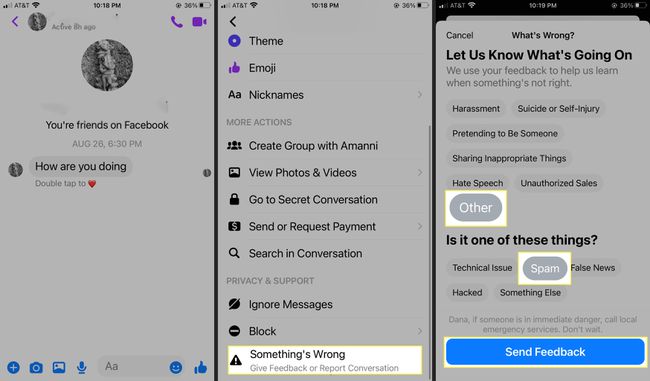
Bir Facebook Gönderisini Spam Olarak Bildirin
Bazen, spam gibi görünen bir gönderiyle karşılaşabilirsiniz. Bir Facebook gönderisini spam olarak bildirmek için:
öğesine dokunun. üç nokta yazının sağ üst köşesinde.
Seçme Destek bulun veya gönderiyi bildirin.
-
Seçme İstenmeyen e > Sonraki.
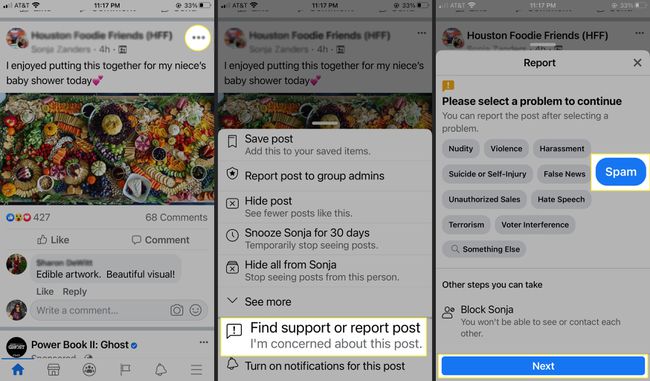
Spam Olarak Etiketlenen İletileri Görüntüle
Facebook genellikle spam iletilerin çoğunu size gönderilir gönderilmez tanımladığından, aldığınız herhangi bir spam'i asla görmemeniz için iyi bir şans vardır. Facebook'un spam olarak değerlendirdiği mesajları görüntülemek ve yanlışlıkla spam olarak etiketlediğiniz bir mesajı kurtarmak istiyorsanız, şuraya gitmeniz gerekir: İstenmeyen e Facebook Messenger'daki klasör.
Facebook Messenger'ı açın ve sol üst köşedeki profil resminize dokunun.
Musluk İleti İstekler.
-
Seçme İstenmeyen e. Sizin ve Facebook'un spam olarak tanımladığı tüm mesajları göreceksiniz.

